Kako koristiti tipke glasnoće za zumiranje kamere u Android Marshmallow
Aplikacija Camera na pametnom telefonu često je jedna od najčešće korištenih aplikacija na uređaju. Možda ste čak pronašli i kombinaciju postavki koja vam omogućuje da u najkraćem vremenu snimite fotografije najbolje kvalitete.
Ali ako često koristite funkciju zumiranja, tada vam se mogu činiti pomalo nezgodni klizač ili opcija za prskanje zaslona. Srećom Android Marshmallow omogućava vam prilagođavanje nekih postavki aplikacije Camera, a jedna od tih postavki omogućit će vam da promijenite ponašanje gumba za glasnoću tako da mogu zumirati ili umanjivati prikaz. Naš vodič u nastavku pokazat će vam gdje pronaći ovu postavku.
Kako zumirati kameru tipkama glasnoće u Marshmallowu
Koraci u nastavku članka promijenit će ponašanje gumba glasnoće sa strane vašeg Android Marshmallow telefona tako da se mogu koristiti za zumiranje ili smanjivanje kada otvorite aplikaciju Kamera. Zadano ponašanje ovih gumba je fotografiranje, ali možete ga prebaciti za zumiranje ili čak snimanje videozapisa.
1. korak: otvorite aplikaciju Kamera .

Korak 2: Dodirnite ikonu zupčanika u gornjem lijevom kutu zaslona.
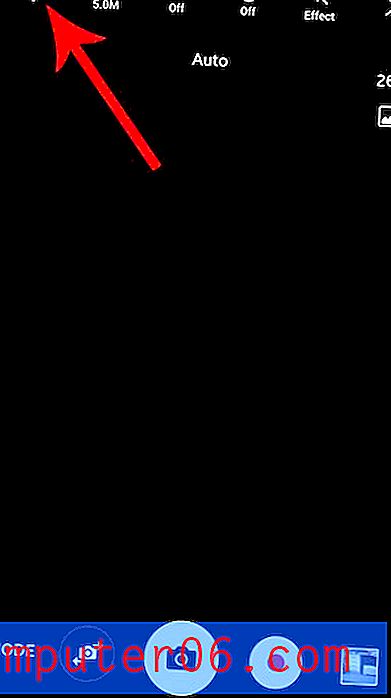
Korak 3: Pomaknite se prema dolje i odaberite opciju funkcije tipki za glasnoću .
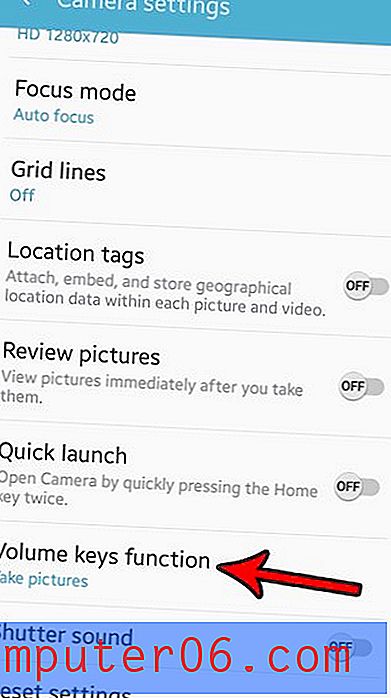
Korak 4: Odaberite opciju Zoom .
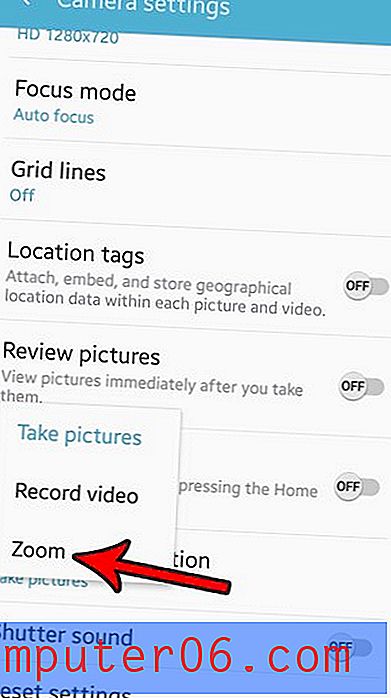
Postoji niz drugih postavki fotoaparata koje također možete prilagoditi. Na primjer, naučite kako isključiti zvuk zatvarača fotoaparata ako vam smeta ili smeta, a radije biste svoje fotografije snimali u tišini.



